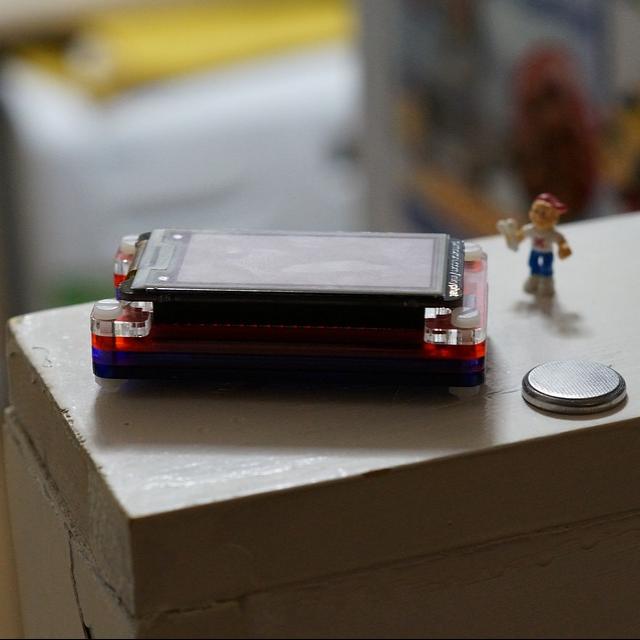Zelfs bij de beste technologie kunnen er dingen misgaan, maar hier kun je lezen hoe je een aantal veel voorkomende problemen bij de Pi kunt aanpakken. In dit artikel: Auto-run van programma werkt niet.
Onder redactie van Rob Coenraads
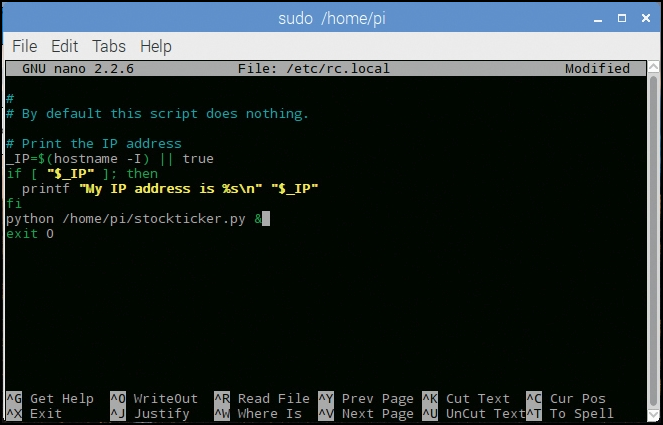
Dit script zal automatisch starten bij het booten. Zet alle commando’s boven ‘exit 0’
Bepaalde Pi-projecten, vooral waarbij een Raspberry Pi continu informatie laat zien, zoals weerberichten of beurskoersen, werken veel beter als die automatisch opstarten.
Open hiervoor een Terminal-venster op je Raspberry Pi of maak je verbinding via SSH en voer dit uit:
sudo nano /etc/rc.local
Zoek de regel met ‘exit 0’. Het is essentieel om je commando’s boven die regel te zetten. Heb je bijvoorbeeld een Python-script, dan kun je het volgende boven ‘exit 0’ zetten:
python /home/pi/stockticker.py &rc. local
De ampersand (&) aan het eind betekent dat de Pi moet doorgaan met opstarten als hij het script uitgevoerd heeft. Druk op de toetsencombinatie Press Ctrl + X, dan op Y en Enter om af te sluiten en je wijzigingen op te slaan. Voor sommige projecten moeten bepaalde scripts op bepaalde momenten van een dag worden uitgevoerd, bijvoorbeeld bij temperatuur waarvan je via e-mail een overzicht krijgt. Dat kun je inplannen met de tool Cron. Open een Terminal en voer dit uit om Cron te openen:
crontab -e
Druk op Return om de standaard-editor te selecteren. Scroll helemaal naar beneden om je taak toe te voegen. Het basisformaat van Cron is minuten/uren/dag van de maand/maand/dag van de week. Dat kun je natuurlijk aanpassen aan wat voor jou relevant is. Wil je bijvoorbeeld het script ‘check-temperature.sh’ ieder uur laten draaien, voeg je de volgende regel onderaan toe:
0 * * * * /home/pi/check-temperature.sh
Sla de wijzigingen op. Kijk ook op https://crontab.guru hoe je een taak inplant in het tijdformat zoals Cron dat gebruikt.